Seit Debian9 ist Ricochet in den Repository von Debian drin. Zum Installieren von Ricochet unter Debian gibt einfach folgendes in die Konsole ein:
sudo apt-get install ricochet-im
Ricochet benutzt das Tor-Netzwerk um deine Kontakte zu erreichen, ohne das die Nachrichten über einen fremden Server laufen. Jeder Ricochetclient baut seinen eigenen hiddenservices auf der die Verbindung zum Gegenüber herstellt, ohne das dein Ort oder IP-Adresse bekannt wird. Die grafische Oberfläche ist sehr schlicht. Seine eigene Richochet-ID findet man unter dem Button „Kontakte hinzufügen“. 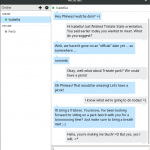
Links:
